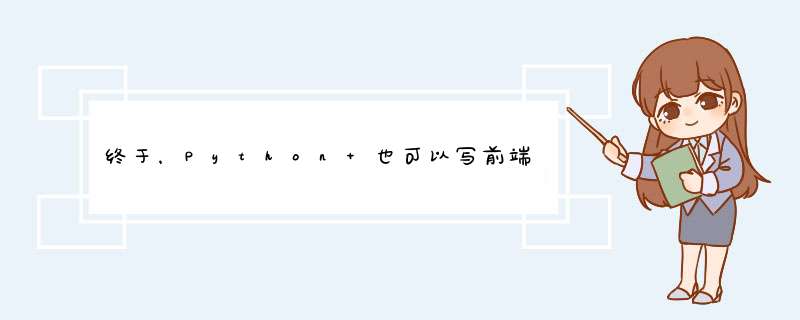
前端除了用js++css+html,还有没有其它办法?其实python也可以
# 1. 安装与基本流程安装 PyWebIO 和其他的第三方库一样使用pip install PyWebIO就行,没有任何难度,此处不做多讲。
但是在正式讲解一些常见的 *** 作之前,我需要解释一下,为什么说用 PyWebIO 写页面就像数据分析一样。
回想一下我们使用Python进行数据分析的流程,启动 Jupyter Notebook 导入数据,进行数据预览、筛选、拆分合并等 *** 作,得到自己满意的结果,最后保存方便查看,更重要的是一行代码一个结果,方便调试。
而使用 PyWebIO 开发页面流程也是类似,我们不用过分关心CSS、JS等文件,全程我们只需要 *** 作一个py脚本。
也不用关心数据库配置、前后端交互,就像上面的数据分析一样,创建一个空白页面,然后一行代码添加一部分内容,内容可以实时编译输出,甚至可以在 ipython 中进行开发
与其说是第一个第三方库,我更愿意称它为一个 APP ,因为一行代码对应一个 *** 作,例如可以调用 put_text() 、 put_image() 、 put_table() 等函数输出文本、图片、表格等内容到浏览器!
当然,之所以能这么便捷高效的开发页面,基于别人封装好的,高度精准定义好的功能,因此使用场景十分有限,例如问卷调查、表单填写、数据报告展示等简单的、个人使用的,且对样式、特效等不做太高要求的场景。
关于它让人不爽的地方,我会在后面的系列文章中进行讲解,这不影响它确实是一个高效率的web开发库,下面让我对其常见 *** 作进行讲解。
# 2. 来!现在就开发页面!本节我将介绍使用 PyWebIO 开发页面中的一些常见 *** 作。
当然,我深知阅读文档的枯燥与痛苦,所以我将以从 0 实现下面的页面为最终目标进行讲解!
插入文字
平时我们写 html 会用类似标签来控制标题,用
``这样的标签来输出文字。
在 PyWebIO 中可以使用 markdown 来实现类似效果,语法是put_markdown(),将markdown添加进去,就会自动渲染
put_markdown(("""# 我的第一个页面
这是早起Python教我用Python写的第一个页面!
写点什么呢?到底写一点什么好呢?好像真的没什么好写的,到底写什么呢?
我也不知道该写点什么, 反正有点什么内容就好了!"""), lstrip=True)
效果如下
插入图片静态元素是一个网页的重要组成部分,使用 PyWebIO 插入也是很简单,使用 put_image() 可以插入图片,代码如下
插入表格传统html使用table插入表格,这里使用类似方法
put_table([ ['商品', '价格'], ['苹果', '5.5'], ['香蕉', '7'], ])
效果如下,后面如果表格内容需要变化,可以写个函数让他动态更新
插入代码插入代码也是没有问题的
展示效果如下
交互 - 收集信息
上面都是常规的静态元素添加,其他一些库也能做到,甚至手写原生html都行,下面来点更高级的!
首先是简单的交互式输入框,开发者已经写好了,调用命令也很简单
name = input("你的名字是什么??")
只用一行代码,效果如下,当然这也意味着样式什么的不支持修改
这里我们选择将接收到消息打印出来,当然也是可以写一个函数,将数据进行保存,这会在后面带大家开发问卷系统讲到
交互 - 隐藏输入如果我们在开发问卷系统,有些选项希望用户输入时可以隐藏输入,就像输入密码一样
交互 - 输入代码通过交互输入框接收代码也是可以的,后面我讲介绍如何让代码执行,下面是可以实现的样式
code = textarea('Code Edit', code={
'mode': "python", # code language
'theme': 'darcula', # Codemirror theme
}, value='import somethingn# Write your python code')
交互 - 按钮功能
其实上面说的存储数据也好,执行代码也好,本质上就是给这个提交按钮添加一个功能,我们来实现最简单的计算器。也就是点击提交,计算两数相加
data = input_group("做个计算器", [
input('第一个数字', name='num1', type=NUMBER),
input('第二个数字', name='num2', type=NUMBER)
])
put_text(f"计算结果是{data['num1']} + {data['num2']} = {data['num1'] + data['num2']}
如何渲染页面
从上面的介绍不难看出,用 PyWebIO 就好比往一张白纸里面塞东西。
但我还没说,如何创建一张白纸以及如何渲染页面,下面是一个本文用的最简单的框架
from pywebio import * from pywebio.input import * from pywebio.output import * def myfirstpage(): something if __name__ == '__main__': start_server(myfirstpage,port=8082,auto_open_webbrowser=True)
可以看到,我们只要定义一个函数,然后往里面塞各种内容,最后通过start_server()指定端口启动就行。
好了,以上就是 pywebio 的简单使用,可以覆盖绝大多数的临时页面开发需求,对于经常有这方面需求可以先学习一波。
基础还不是很牢固,有想学一下python的,给大家总结了我学习python的资料,路线图,需要的同文末自取Python学习路线汇总
Python所有方向的技术点做的整理,形成各个领域的知识点汇总,它的用处就在于,你可以按照上面的知识点去找对应的学习资源,保证自己学得较为全面。
Python必备开发工具 精品Python学习书籍当我学到一定基础,有自己的理解能力的时候,会去阅读一些前辈整理的书籍或者手写的笔记资料,这些笔记详细记载了他们对一些技术点的理解,这些理解是比较独到,可以学到不一样的思路
Python学习视频600合集
观看零基础学习视频,看视频学习是最快捷也是最有效果的方式,跟着视频中老师的思路,从基础到深入,还是很容易入门的。
实战案例
光学理论是没用的,要学会跟着一起敲,要动手实 *** ,才能将自己的所学运用到实际当中去,这时候可以搞点实战案例来学习。
100道Python练习题检查学习结果。
结束语这份完整版的Python全套学习资料已经上传CSDN,朋友们如果需要可以微信扫描下方CSDN官方认证二维码【免费获取】。
欢迎分享,转载请注明来源:内存溢出

 微信扫一扫
微信扫一扫
 支付宝扫一扫
支付宝扫一扫
评论列表(0条)